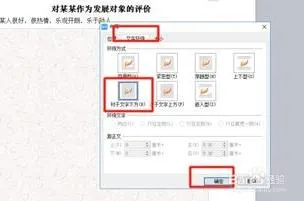-
1.用WPS如何插入自己做的封面
1、首先在菜单栏点击插入,选择插入图片,即出现如下对话框。
选取指定文件夹中所需要的图片,点击打开即完成插入。2、接下来调整缩进,将左右缩进调至两端,否则图片无法拉伸满页面。
同样,调整纵向缩进到两端。3、然后拉伸图片,覆盖满整个页面,如图所示,拉动图片九个原点完成拉伸,此时大家可以根据自己的需要自由控制。
4、右键单击图片,选择“设置图像格式(O)”,打开如下图所示,单击版式,选择衬于文字下方(B),单击确定,否则下一步插入文本框将产生错误。插入文本框与输入文字1、首先在菜单栏点击插入,选择插入文本框,按需要选择横向文本框或竖向文本框,鼠标变为“十”字,画出一个合适大小的文本框。
然后文本框内单击鼠 标右键,选择“设置图像格式(O)”,如图所示,在“颜色与线条”对话框中,分别单击“颜色(C)”、“颜色 (O)”并设置为无线条颜色。2、在文本框内输入所需的字体,并设置字体大小,是否加粗,是否倾斜。
在必要的时候也可以通过“插入”—— “形状”——“选择线条”,装饰文字,如图所示。需要注意的是,在输入标题时,一般选择粗体或黑体字,在输入英文注释时,斜体字效果较好,在输入名字或 名人名言等,手写体效果较好。
2.wps打开的文件怎么插入背景图片
在WPS文件中插入背景图片的操作步骤:
1、单击页面布局----背景----图片;
2、弹出填充效果对话框,单击选择图片按钮;
3、弹出选择图片对话框,选择所需要的图片即可,如图所示。
3.wps怎样设置背景图片
右键单击空白处打开背景对话框,在下拉菜单里面找到填充效果,在图片里面选择图片添加就可以啦。还是很简单的,我用的wps很容易上手。
4.wps文字如何添加背景怎么把图片设置成页面背景
一、首先,打开WPS文字程序,当前背景还是空白。
二、然后,在WPS主界面上方点击“页面布局”选项下的“背景”,点击打开。
三、然后,在“背景”菜单下点击“图片”,点击打开。
四、然后,在对话框中选择“选择图片”。
五、然后,在电脑上根据路径选择要作为背景的图片。
六、最后,WPS将图片设置为页面背景完成,问题解决。